来源:小编 更新:2025-02-05 07:38:48
用手机看
手机里的WPS表格,是不是让你觉得有点儿神秘呢?别急,今天就来手把手教你,用手机安卓系统轻松制作WPS表格,让你的办公生活更加便捷!
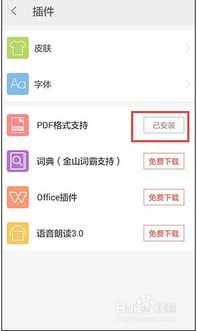
1. 打开手机的应用商店,搜索“WPS Office”,找到那个图标,点它!
2. 点击“下载”,然后耐心等待,直到安装完成。
3. 安装好后,你会在手机桌面上看到WPS Office的图标,点开它,准备大显身手吧!
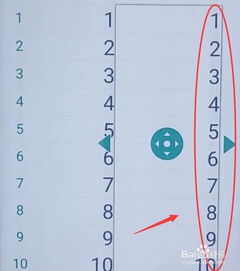
1. 进入WPS Office后,你会看到各种功能按钮,别急,我们直接找到右下角的“+”号按钮。
2. 点击“+”号,你会看到几个选项,中间那个就是“新建表格”,点它!
3. 瞧,一个空白的表格就出现在你面前了,这就是你的创作舞台!
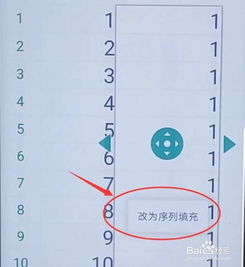
1. 现在你可以开始布局你的表格了。点击表格左上角的“工具”按钮,你会看到很多选项。
2. 在“开始”菜单里,你可以选择表格的边框样式、字体大小、颜色等。
3. 想要调整列宽和行高?把鼠标放在列或行的边缘,拖动鼠标就可以啦!
1. 在表格里,点击一个单元格,就可以输入文字了。
2. 想要输入数字?直接在单元格里敲数字就好。
3. 如果你想让表格更丰富,可以插入图片、图表等元素,让表格变得生动有趣。
1. 制作完表格后,别忘了保存哦!点击左上角的“保存”按钮。
2. 你可以选择保存的位置,比如“我的文档”或者其他文件夹。
3. 给你的表格起个名字吧,点击“保存”按钮,你的表格就成功保存啦!
1. 制作好的表格,你可以通过微信、邮件等方式分享给朋友或同事。
2. 点击“分享”按钮,选择你想要的方式,就可以轻松分享啦!
1. 自动求和:选中需要求和的单元格,点击“开始”菜单中的“求和”按钮,WPS会自动帮你计算。
2. 筛选数据:点击表格右上角的“筛选”按钮,你可以根据需要筛选数据,让表格更清晰。
3. 条件格式:选中需要设置格式的单元格,点击“开始”菜单中的“条件格式”,你可以设置不同的格式,让表格更美观。
通过以上步骤,你就可以在手机安卓系统上轻松制作WPS表格了。无论是记录生活点滴,还是处理工作事务,WPS表格都能帮你轻松应对。快来试试吧,让你的手机办公生活更加高效、便捷!